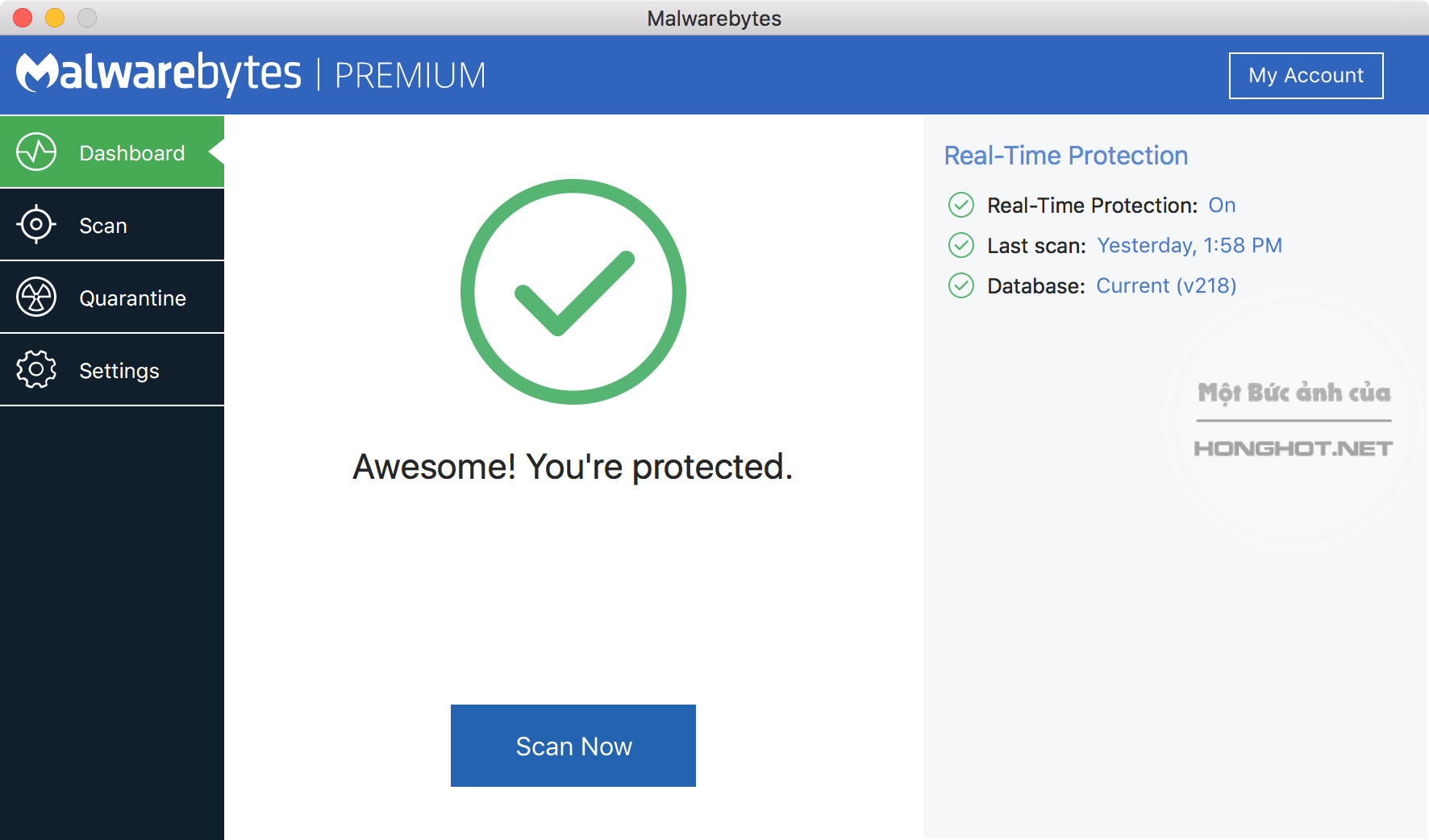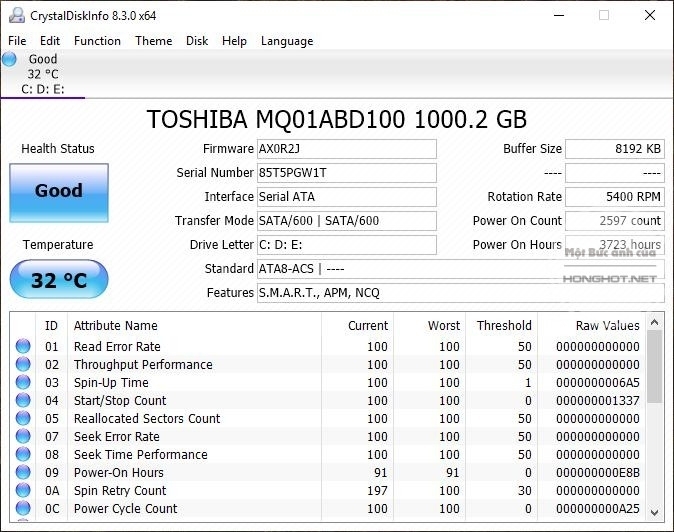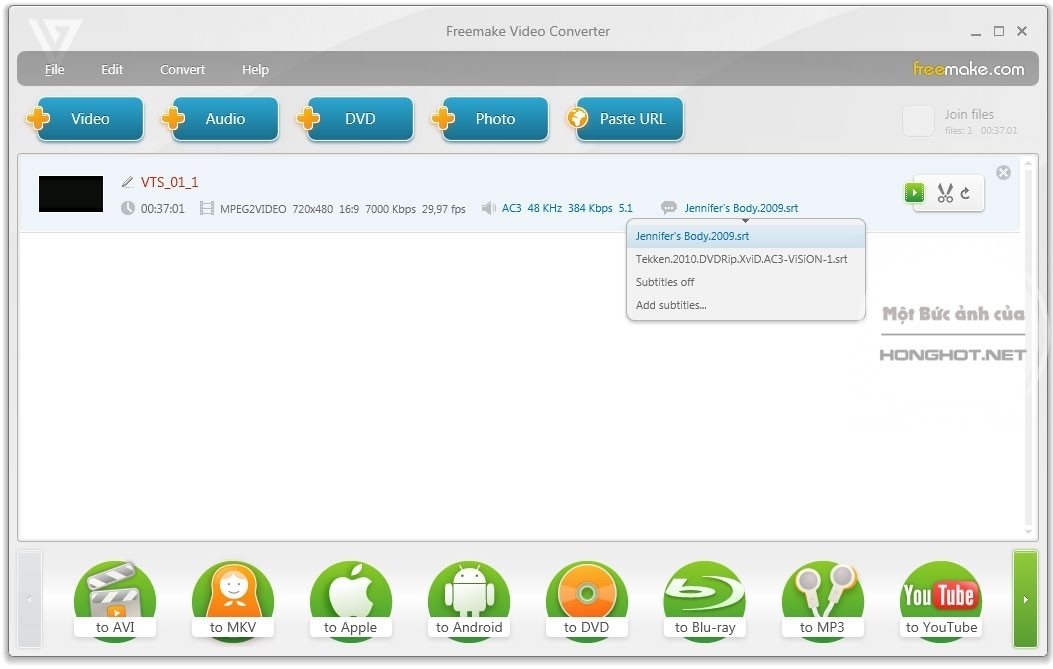Top 5 phần mềm khôi phục dữ liệu tốt nhất
Trong quá trình sử dụng máy tính, người dùng sẽ đói mặt với nguy cơ bị mất mát dữ liệu do virus, do hỏng ổ cứng, do xóa nhầm,… Khi đó không phải ai cũng biết cách xử lý…
Trong quá trình sử dụng máy tính, người dùng sẽ đói mặt với nguy cơ bị mất mát dữ liệu do virus, do hỏng ổ cứng, do xóa nhầm,… Khi đó không phải ai cũng biết cách xử lý những rủi ro này. Thật may là trong thời đại công nghệ hiện nay, việc khôi phục dữ liệu đã trở nên dễ dàng hơn rất nhiều. Bài viết dưới đây chúng tôi sẽ giới thiệu tới các bạn top 5 phần mềm khôi phục dữ liệu tốt nhất trên PC. Mời các bạn cùng theo dõi.
Tổng hợp 5 phần mềm khôi phục dữ liệu tốt nhất trên PC
1. Recuva
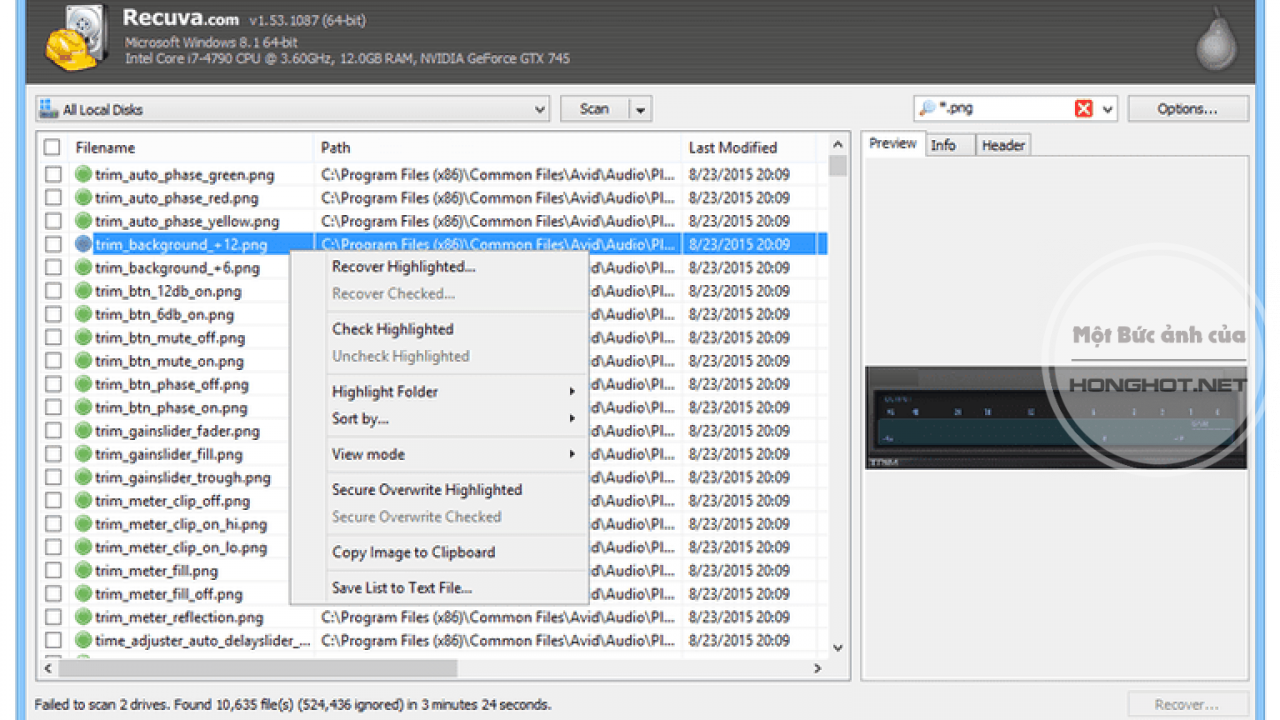
Phần mềm Recuva
Là sản phẩm của hãng Piriform, nhà phát triển nổi tiếng với phần mềm Ccleaner, hiện đã được hãng bảo mật hàng đầu Avast mua lại. Recuva luôn là cái tên được tìm thấy nhiều nhất trên mạng khi nói về vấn đề khôi phục dữ liệu. Ưu điểm của Recuva là khả năng phục hồi dữ liệu nhanh chóng, an toàn với chất lượng tập tin được đảm bảo. Người dùng chỉ cần nhập thông tin về nơi chứa dữ liệu, loại file, sau đó Recuva sẽ tìm kiếm và liệt kê ra danh sách những tập tin đã xóa trong phạm vi tìm kiếm cùng khả năng phục hồi của những tập tin đó.
Bên cạnh đó, với tính năng Deep Scan giúp người dùng khôi phục tệp tin với khả năng mạnh mẽ hơn nhưng bù lại tài nguyên máy tính sẽ bị sử dụng nhiều hơn. Ngoài ra, Recuva hỗ trợ người dùng khôi phục dữ liệu trên thẻ nhớ và các thiết bị lưu trữ gắn ngoài. Với việc nằm dưới sự quản lý của hãng bảo mật nổi tiếng Avast, Recuva còn có thêm tính năng rất độc đáo là cho phép người dùng xóa vĩnh viễn các tệp tin được lụa chọn và đảm bảo các tệp tin đó không thể khôi phục lại được.
Tuy vậy, hạn chế của Recuva là chỉ hỗ trợ hệ điều hành Window và các định dạng file trên đó nên người dùng Linux và MacOS chỉ còn biết “ngóng nhìn”.
Tải phần mềm: tại đây
2. TestDisk
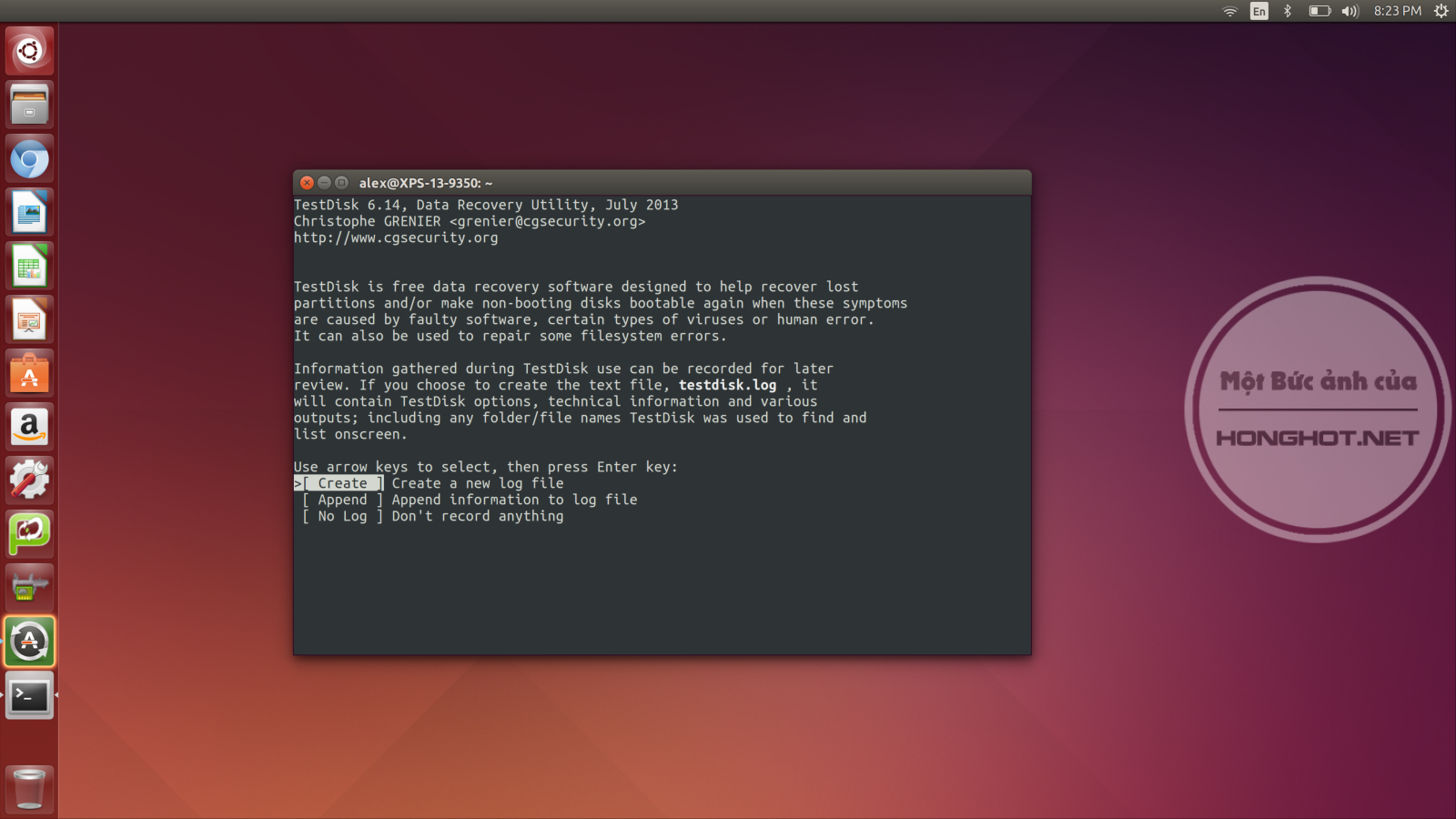
Phần mềm TestDisk
TestDisk là một phần mềm mã nguồn mở được thiết kế với khả năng khôi phục dữ liệu nhanh chóng và mạnh mẽ. Nếu như hạn chế của Recuva là chỉ dành cho hệ điều hành Window thì TestDisk được sinh ra để bù đắp cho những thiếu sót này. TestDisk hỗ trợ đa hệ điều hành, bao gồm cả DOS, Linux và MacOS. Tuy vậy TestDisk lại có một hạn chế lớn là phần mềm này không sử dụng giao diện UI trực quan như các phần mềm khác mà sử dụng giao diện dòng lệnh.
Điều này khiến cho người dùng không có kinh nghiệm phải “vò đầu bứt tai” khi sử dụng. Bù lại với khả năng cực kỳ mạnh mẽ được hỗ trợ bởi giao diện dòng lệnh, TestDisk có khả năng phục hồi từ các tệp tin hình ảnh, video dữ liệu cho tới các phân vùng, điều mà ít phần mềm hỗ trợ. Người dùng có thể lựa chọn khôi phục dữ liệu trên các phân vùng như FAT, FAT32, NTFS và ext2; phục hồi Bootsector, phục hồi phân vùng,…
Tải phần mềm: tại đây
3. FileSalvage
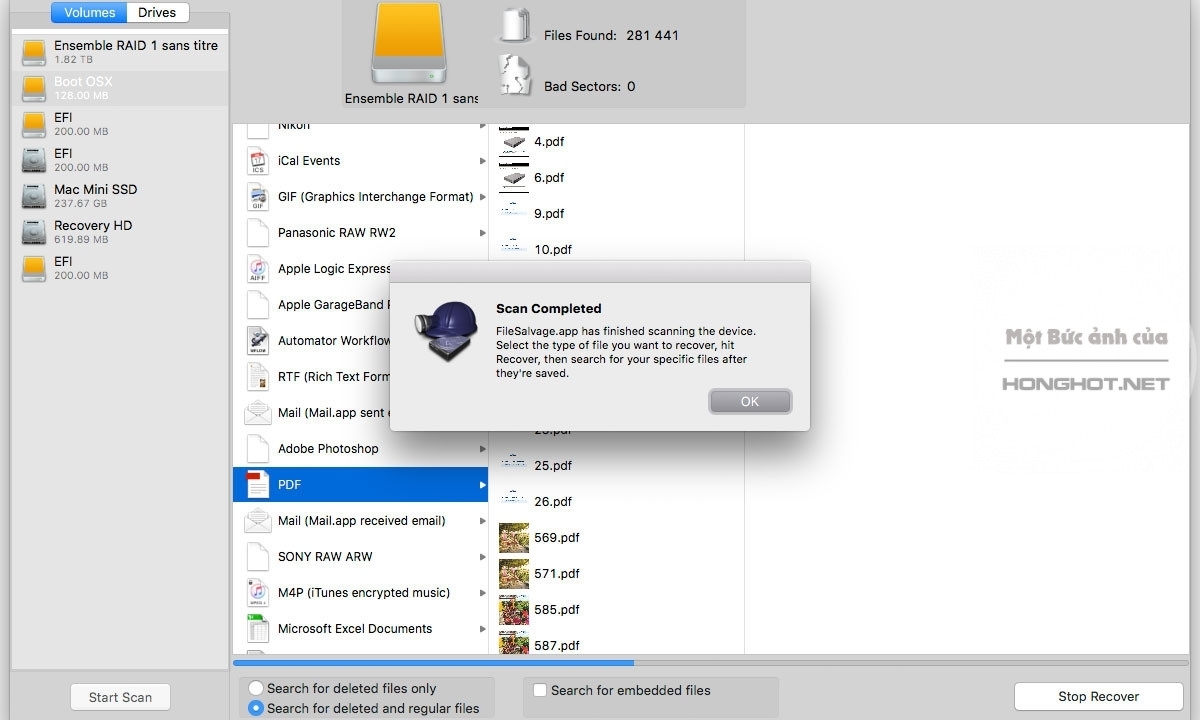
Phần mềm FileSalvage
Là một phần mềm dành riêng cho MacOS được phát triển bởi Subrosasoft, FileSalvage có khả năng phục hồi dữ liệu vô cùng hiệu quả với hơn 100 loại định dạng tệp tin được hỗ trợ. Phần mềm này thường uyên được nhà phát triển cập nhật và có giao diện đơn giản nên dễ dàng sử dụng.
FileSalvage hỗ trợ người dùng khôi phục dữ liệu từ các thiết bị lưu trữ ngoài như thẻ nhớ, USB, ổ đĩa cứng,… cho tới khôi phục lại dữ liệu trên cả ổ cứng. FileSalvage còn hỗ trợ người dùng xem trước tệp tin mà mình muốn phục hồi trước khi đưa ra quyết định. Với 3 chế độ khôi phục gồm Explore A Drive, Recover Deleted Files và Salvage All Files Explore A Drive, FileSalvage khiến cho quyas trình thao tác của người dùng trở nên dễ dàng hơn bao giờ hết.
Nhược điểm của FileSalvage là phần mềm có giá thành khá cao so với thị trường (89,95$) – khoản hơn 2 triệu đồng. Tuy vậy với những gì mà phần mềm này mang lại chắc chắn sẽ khiến cho người dùng hài lòng.
Tải phần mềm: tại đây
4. Wise Data Recovery
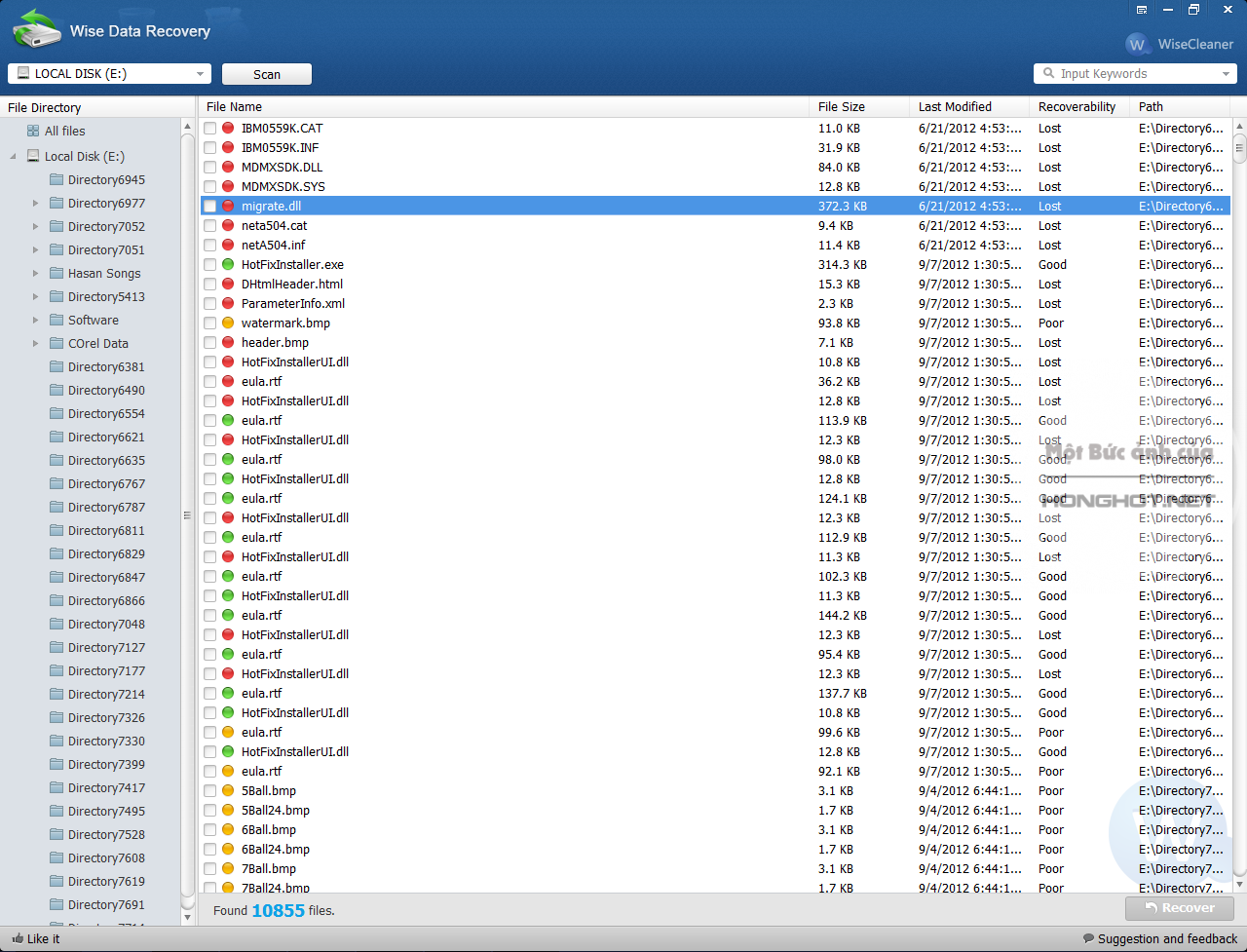
Phần mềm Wise Data Recovery
Một phần mềm với đặt trưng là giao diện tối giản hết mức có thể. Nhà phát triển WiseCleaner đã đơn giản hóa việc sử dụng Wise Data Recovery bằng cách tạo ra chương trình này mà không có menu, không có các option dài dòng hay các hộp thoại thông báo nào khác.Người dùng chỉ đơn giản lựa chọn ổ đĩa chứa dữ liệu muốn phục hồi, phần mềm sẽ tiến hành quét và đưa ra danh sách các tệp tin có thể khôi phục. Người dùng lựa chọn các tệp tin theo ý muốn và bấm Recover, dữ liệu bạn đã chọn sẽ được khôi phục lại.
Nhược điểm của Wise Data Recovery là phần mềm không hỗ trợ ổ đĩa định dạng FAT nên các thiết bị nhớ flash như USB sẽ nằm ngoài danh sách hỗ trợ của phần mềm này.
Tải phần mềm: tại đây
5. Data Rescue 5

Phần mềm Data Rescue 5
Là một sản phẩm của Prosoft Engineering, Data Rescue 5 là phần mềm phục hồi dữ liệu được đánh giá là cao cấp nhất (đi kèm mức giá cũng khá “cao cấp” – 99$). Data Rescue 5 sẽ giúp bạn khôi phục lại mọi dữ liệu đã mất, kể cả những dữ liệu mà các phần mềm khác không thể khôi phục được. Khác với các phần mềm còn lại, Data Rescue 5 chỉ quét ổ cứng chứ không sửa chữa hay can thiệp vào ổ nên không gây hại cho ổ cứng. Data Rescue 5 còn lưu lại các kết quả mà bạn đã quét từ những lần trước mà bạn chỉ khôi phục lại một phần dữ liệu.
Lần sau khi bạn muốn khôi phục lại chỉ cần dùng file kết quả đã quét trước đó, giúp tiết kiệm thời gian cho người dùng rất nhiều. Data Rescue 5 hỗ trợ đa dạng các định dạng tệp tin với tính năng FileIQ cho phép mở rộng số lượng loại file hỗ trợ. Phần mềm còn hỗ trợ khôi phục dữ liệu với tất cả các thiết bị gắn ngoài như USB và FireWire. Data Rescue 5 còn lập báo cáo chi tiết khi file, folder và file hệ thống có sự thay đổi.
Nhược điểm lớn nhất của Data Rescue 5 là phần mềm yêu cầu ổ đĩa có một phân vùng riêng hoặc một ổ cứng gắn ngoài để lưu trữ dữ liệu đã khôi phục. Đi kèm với mức giá cao ngất ngưởng, Data Rescue 5 sẽ khiến nhiều khách hàng phải chùn bước.
Tải phần mềm: tại đây
Qua bài viết trên đây chúng tôi đã giới thiệu tới các bạn top 5 phần mềm khôi phục dữ liệu tốt nhất trên PC. Hy vọng rằng những kiến thức này sẽ giúp ích được các bạn trong quá trình sử dụng máy tính. Cảm ơn các bạn đã theo dõi!
[irp posts=”1715″ name=”5 phần mềm quay video màn hình TỐT NHẤT”]